Deep Gliffy Преглед: Описание, предимства, ценообразуване и сравнение
Всеки път, когато някой представя презентации и идеи в дискусия, той винаги подготвя илюстрации, за да покаже диаграми и блок-схеми. Той служи като насока за водещия какво представлява споделянето му. Освен това визуалните елементи улесняват зрителите да разберат темата, отколкото чистия текст. Благодарение на нашата технология в тази модерна ера хората могат да създават изчерпателни диаграми и блок-схеми с голяма лекота.
Не е необходимо да правите визуализации ръчно. Приложения като Gliffy със сигурност ще бъде от голяма полза за всички. Въпреки това ще имаме задълбочен преглед на този инструмент. Освен това ще откриете някои страхотни алтернативи, където ще ги сравним в различни аспекти, които може да ви интересуват. Без допълнителни обяснения, прочетете, за да получите необходимата информация.
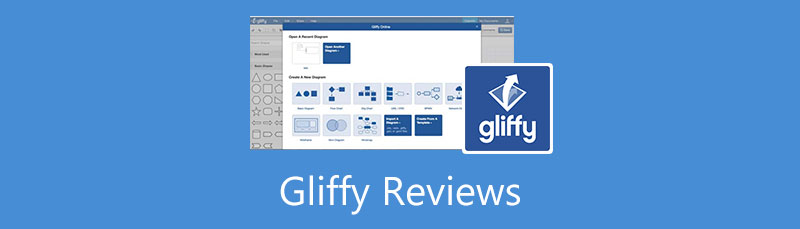
- Част 1. Отлична Gliffy алтернатива: MindOnMap
- Част 2. Ревю на Gliffy
- Част 3. Урок за Gliffy
- Част 4. Сравнение на най-добрите програми за визуализация
- Част 5. Често задавани въпроси за Gliffy
Част 1. Отлична Gliffy алтернатива: MindOnMap
За отличен безплатен уеб-базиран инструмент, който се използва главно за създаване на диаграми и блок-схеми, не търсете повече от MindOnMap. Решихме да прегледаме интересен инструмент, който предлага практични и мощни функции като Gliffy, за да създавате визуални елементи и да ги интегрирате във вашите дискусии в движение. Програмата предлага удобен за потребителя интерфейс, чрез който потребители без технически опит могат да навигират в програмата без проблем.
С помощта на програмата всички диаграми могат да се персонализират много, което ви позволява да променяте фона, цвета, формата и стиловете на шрифта на диаграмата. Освен това предлага множество безплатни теми за прилагане на стилен дизайн към вашите диаграми. Следователно, ако търсите алтернатива без Gliffy, MindOnMap е отговорът.
Сигурно изтегляне
Сигурно изтегляне
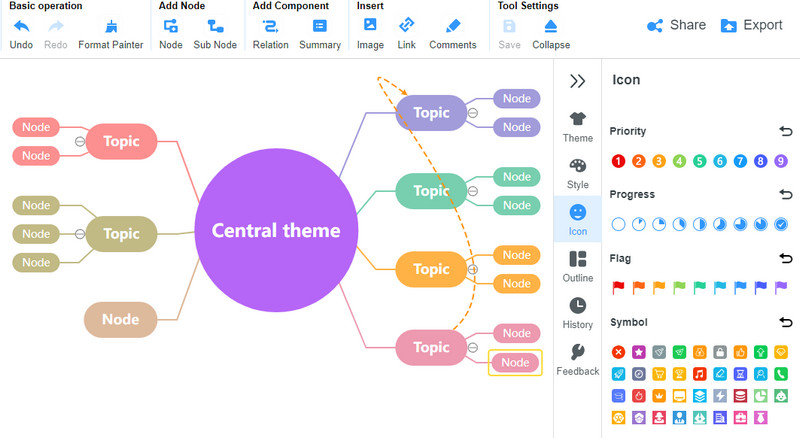
Част 2. Ревю на Gliffy
В тази част от съдържанието нека разгледаме подробно какво предлага Gliffy. Тук ще обсъдим описанието, функциите, предимствата и недостатъците на Gliffy и ценообразуването. Ако се интересувате, прочетете изложението по-долу.
Gliffy Описание
Gliffy е отличен в създаването на диаграми и блок-схеми. Простият интерфейс на програмата помага на потребителите да се съсредоточат, докато работят с техните диаграми. Интерфейсът не е труден, но не е лесен за използване. С други думи, той се нуждае от малко вашето внимание, за да свикне с работния процес. Освен че можете да направите свое собствено оформление, той идва с богат избор от оформления, от които можете да избирате. Да не говорим, че тези оформления, теми и шаблони са класифицирани според тяхната функция.
Освен това, специални форми са лесно достъпни за различни диаграми, включително UML, блок-схеми, алея за плуване, мисловна карта, мрежова диаграма, организационна диаграма и много други. Функцията на плаващата лента с инструменти е това, което прави инструмента по-интуитивен. С него можете бързо да промените формата на елемента, който сте добавили към платното. Освен това, той идва с вграден клип арт, за да направите сами диаграма. И все пак, ако не обичате ръчно да правите диаграми, има предварително направени шаблони.
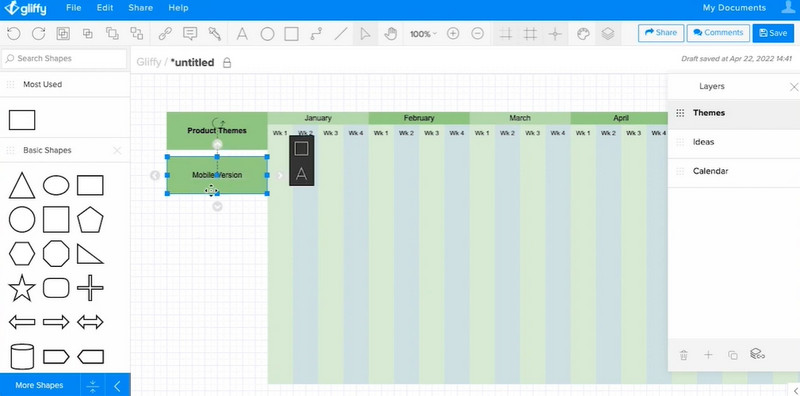
Основни характеристики на Gliffy
В случай, че се чудите за основните характеристики на Gliffy, ние сме го направили вместо вас. Разберете основните функции на Gliffy за създаване на диаграми, които могат да повишат производителността ви на работа.
Достъпен и лесен за използване
Gliffy е базирана на браузър програма, така че можете да я стартирате на почти всички уеб браузъри, включително Safari, Google Chrome, Edge, Firefox и др. Докато имате достъп до добра интернет връзка и браузър, диаграмите са достъпни за теб. С него можете да създавате етажни планове, мрежови диаграми, блок-схеми и други, без да инсталирате нищо на вашето устройство. Следователно Gliffy онлайн е вашият спътник за създаване на диаграми.
Удобен интерфейс и възможности за споделяне
Програмата разполага с интерфейс за плъзгане и пускане, който ускорява създаването на диаграма. Освен това функционалните бутони са организирани по такъв начин, че да се намират лесно. Също така, менюто на плаващата лента с инструменти прави създаването гладко и безпроблемно. Освен това можете също да се възползвате от сътрудничеството в реално време на инструмента, за да поканите други и да редактирате диаграми едновременно. Освен това можете да споделяте работата си онлайн и да им позволите да преглеждат или редактират вашите диаграми.
Интегриране на приложения на трети страни
Безплатният онлайн инструмент за диаграми Gliffy включва и интеграции на приложения на трети страни, за да ви помогне да правите повече и да се свързвате с колеги с различни платформи. Това може да стимулира иновациите, да помогне за ясното общуване и да работи по-ефективно и ефикасно. Той ви позволява да се интегрирате с Google Drive, JIRA, Confluence и Google Apps. Gliffy онлайн е толкова мощен, колкото и настолните програми, защото можете да се насладите на интеграции на приложения и директно да отваряте, редактирате или запазвате диаграми от уеб страницата.
Плюсове и минуси на използването на Gliffy
Може би искате да знаете предимствата и недостатъците на използването на Gliffy. Научете повече, като прочетете по-долу.
ПРОФЕСИОНАЛИСТИ
- Той предлага графични изображения, за да направи изчерпателна диаграма.
- Много елементи са достъпни за използване от потребителите.
- Интегрирайте и импортирайте от Visio.
- Готови шаблони за изработка на стилни диаграми.
- Поддържат се интеграции на приложения.
- Осигурява автоматично запазване.
- Има много вариации на оформлението.
- Диаграмите и блок-схемите могат да бъдат силно персонализирани.
ПРОТИВ
- Ще трябва да платите за достъп до повече функции.
- Програмата не ви позволява да вмъквате изображения с размер над 1MB.
Ценови планове Gliffy
Безплатната пробна версия на Gliffy ви позволява да използвате програмата, без да плащате нищо. Тази версия на приложението обаче е с ограничен брой функции. Понякога функциите, от които се нуждаете, не са активирани в безплатните акаунти. Затова ще обсъдим ценообразуването на Gliffy, ако планирате да използвате програмата редовно.
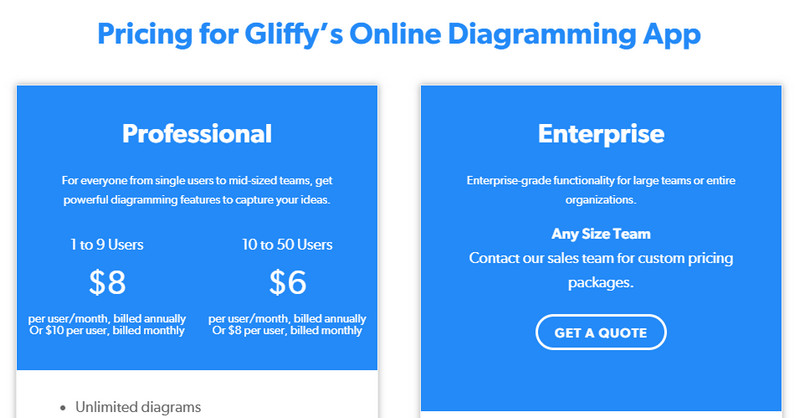
Професионален план
Има само два безплатни акаунта, които Gliffy предлага. Единият е професионалният план. Когато се абонирате за този план, вие се наслаждавате на неограничени диаграми, шаблони и импортиране от други приложения, като Visio. Освен това, приставката за Google Drive е активирана, за да ви помогне с вашето хранилище. Освен това можете да получите достъп до частни инструменти за споделяне и коментиране, които да ви помогнат да подобрите вашите диаграми. Този план е достатъчно мощен за отделни потребители и умствени екипи, за да ви помогне с процеса на създаване на диаграми.
Ще бъдете таксувани месечно за $10 на потребител. Годишната сметка ще бъде $8 на потребител, таксувана месечно. Тази цена е приложима само за 1 до 9 потребители. Ако сте съставен от 10 до 50 потребители, това ще ви струва $6 на месец, когато се плаща годишно. И все пак, когато се плаща месечно, ще ви струва $8 месечно на потребител.
Корпоративен план
Планът Enterprise ви позволява да се наслаждавате на всичко в плана Professional заедно с някои разширени функции. Това включва лесни администраторски контроли, централизирана сигурност, управление на екипи, автоматична миграция на диаграми, поддръжка по специален телефон и имейл, споделено онлайн работно пространство и др. Няма конкретна сметка за този план, но трябва да получите оферта, като се свържете с техния отдел продажби. Подходящ е за големи екипи.
Част 3. Урок за Gliffy
Продължавайки напред, сега ще направим Gliffy диаграми. Следвайте опростените инструкции по-долу, за да ви помогнем да навигирате в програмата.
Първо посетете Gliffy онлайн с помощта на който и да е браузър и се регистрирайте за акаунт. След това ще стигнете до основния интерфейс на програмата, който е панелът за редактиране. След това ще се появи диалогов прозорец, показващ оформления и шаблони.
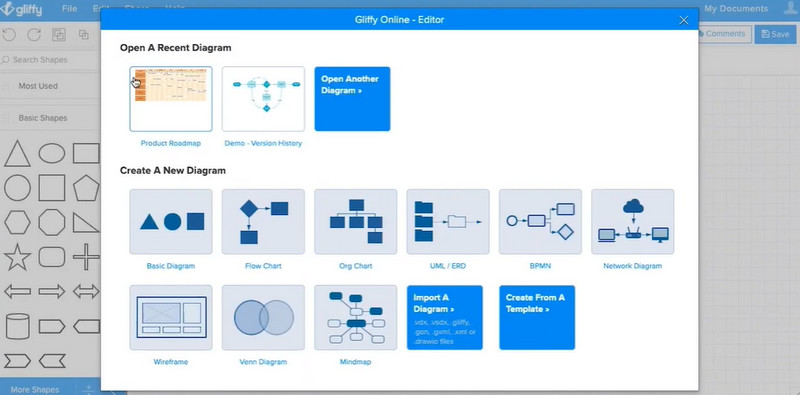
В менюто от лявата странична лента ще забележите библиотеката с форми. Плъзнете нужните фигури върху платното и редактирайте елемента последователно. Можете да промените размера, шрифта и т.н.
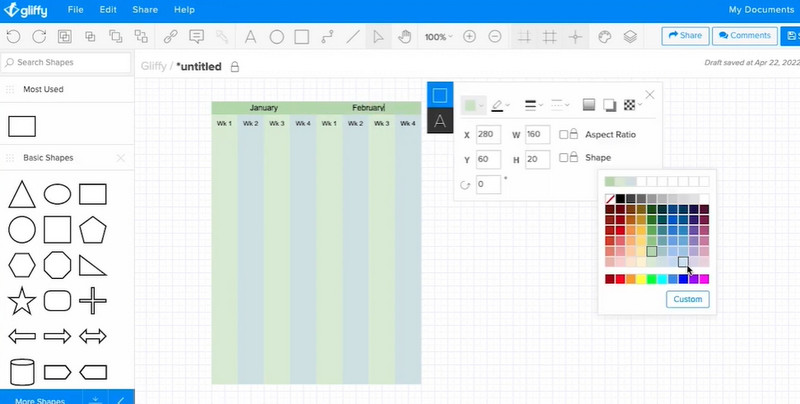
Продължете да добавяте и редактирате форми, за да изобразите целевата си диаграма. След това запазете работата си, като натиснете Файл бутон. Хит Експортиране и изберете подходящ файлов формат.
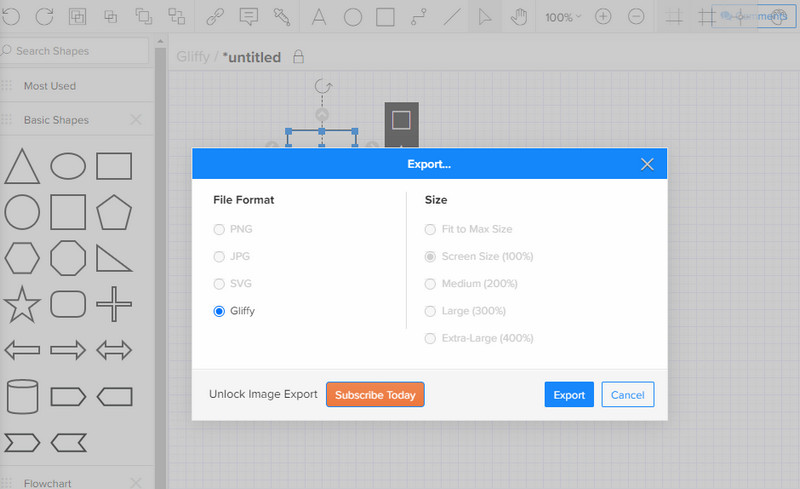
Допълнителна информация
Част 4. Сравнение на най-добрите програми за визуализация
Що се отнася до сравнението, ние ще разгледаме внимателно отличните инструменти за диаграми на пазара. Затова ще проведем сравнение на MindOnMap срещу Draw.io срещу Lucidchart срещу Gliffy. Вижте таблицата по-долу.
| Инструменти | Платформа | Персонализиране на диаграми | Обширна колекция от форми | Безплатно или платено |
| MindOnMap | Мрежа | Поддържа се | да | Безплатно |
| Gliffy | Мрежа | Поддържа се | да | Платено |
| Lucidchart | Мрежа | Поддържа се | да | Платено |
| Draw.io | Мрежа | Поддържа се | да | Платено |
Част 5. Често задавани въпроси за Gliffy
Какво имаш предвид под Gliffy в Confluence?
Gliffy for Confluence ви позволява да правите диаграми в Atlassian Confluence. Освен това можете да си сътрудничите и да комуникирате ефективно с Confluence.
Възможно ли е да редактирате Gliffy диаграми в Confluence?
да Нещо повече от функцията за преглед, можете също да редактирате Gliffy диаграми от Confluence. Докато редактирате страница в Confluence, задръжте курсора на мишката върху диаграмата и ще видите Редактиране на диаграма. Натиснете този бутон, за да редактирате диаграмата.
Напълно безплатен ли е Gliffy?
Не. Предлага се само с безплатен пробен период, който идва с период от дни на използване. След пробния период трябва да се абонирате за програмата, за да я използвате непрекъснато.
Заключение
Ние представихме Gliffy по по-подробен начин. Всъщност тази програма е функционален инструмент за създаване на диаграми и блок-схеми. Можете да го тествате сами, за да видите за какво говорим. Въпреки това, ако търсите алтернатива на Gliffy, която предлага неограничен достъп до неговите функционалности и функции без разходи, MindOnMap е правилният избор.










